Eingabe von schriftzeichen – TA Triumph-Adler DC 2130 Benutzerhandbuch
Seite 48
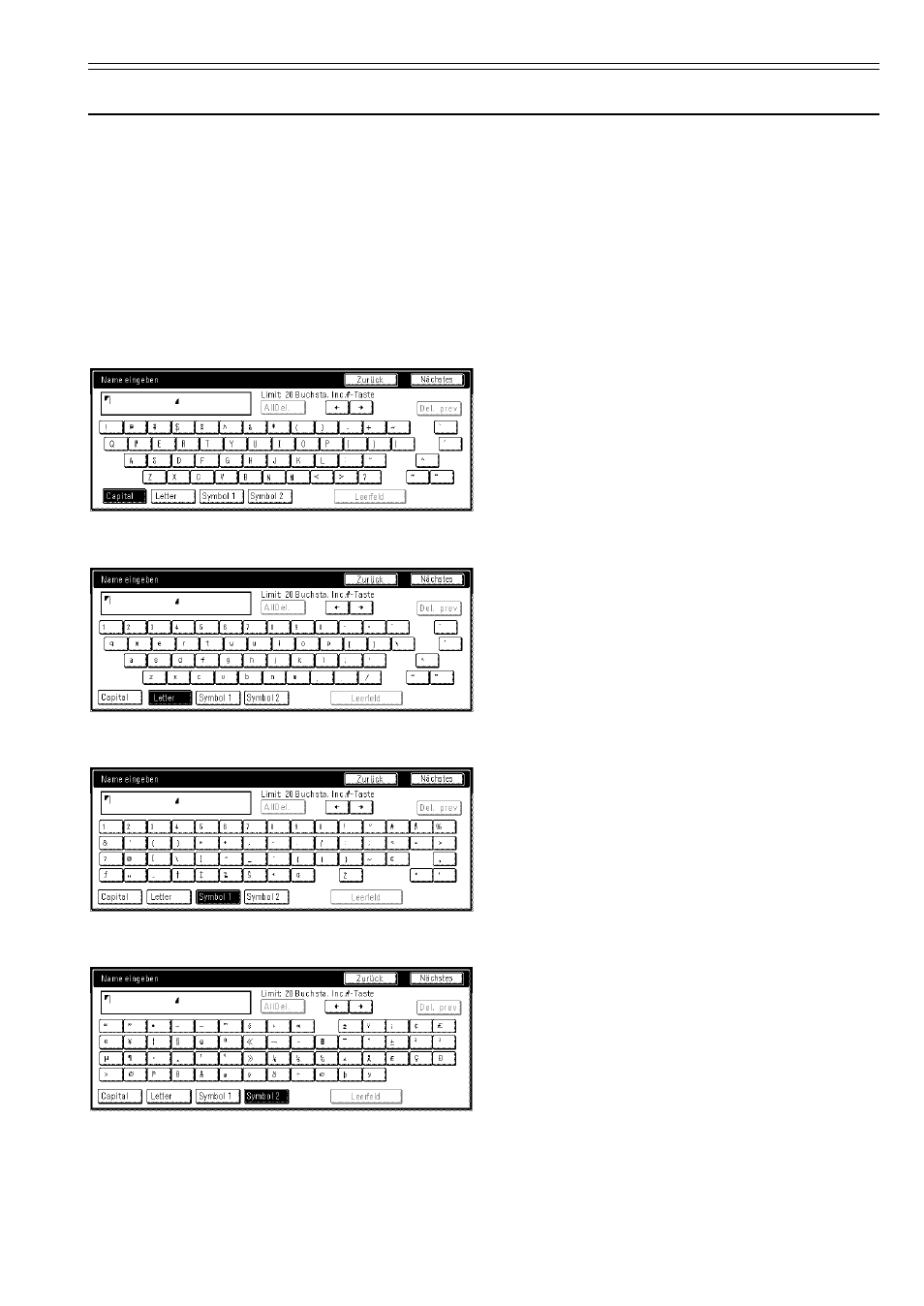
Kapitel 2 Fax-Betrieb (Allgemeine Verwendung)
S. 2-13
Eingabe von Schriftzeichen
Der Schriftzeicheneingabe-Bildschirm erscheint während der Registrierung des Eigenstat-
ionsnamens, des Ziel-Namens usw.
Was ist der Bildschirm für die Schriftzeicheneingabe?
Auf diesem Bildschirm können 4 verschiedene Schriftzeicheneingaben erfolgen: je einer
für die Eingabe von Großbuchstaben bzw. Kleinbuchstaben, sowie zwei für die Eingabe
der Symbole. Drücken Sie die Taste „Capital”, die Taste „Letter”, die Taste „Symbol 1”
oder die Taste „Symbol 2”, um den gewünschten Eingabebildschirm aufzurufen.
Großbuchstaben-Eingabe
Kleinbuchstaben-Eingabe
Symboleingabe 1
Symboleingabe2
Funktionen der einzelnen Tasten im
Schriftzeicheneingabe-Bildschirm…
• Taste „Capital”
Diese Taste drücken, um die Großbuch-
staben einzugeben.
• Taste „Letter”
Diese Taste drücken, um die Kleinbuch-
staben einzugeben.
• Taste „Symbol 1”
Diese Taste drücken, um Ziffern und
Symbole einzugeben.
• Taste „Symbol 2”
Diese Taste drücken, um Sonderschrift-
zeichen und andere verfügbare Symbole
einzugeben.
• Taste „Leerfeld”
Diese Taste drücken, um eine Leerstelle
einzugeben.
• Cursortasten „
씯” oder „씮”
Diese Tasten verwenden, um den Cursor
zu bewegen.
• Taste „AllDel.”
Diese Taste drücken, um alle gegenwär-
tig eingegebenen Informationen zu lö-
schen.
• Taste „Del. prev.”
Diese Taste drücken, um das Schriftzei-
chen links vom Cursor zu löschen.
• Taste „Zurück”
Diese Taste drücken, um auf den Bild-
schirm zurückzukehren, der vor der
Schriftzeicheneingabe angezeigt war.
• Tasten „Ende” oder „Nächstes”
Diese Tasten drücken, um die eingege-
bene Information zu speichern.